iPhoneユーザガイド
- ようこそ
-
- 対応しているモデル
- iPhone 8
- iPhone 8 Plus
- iPhone X
- iPhone XR
- iPhone XS
- iPhone XS Max
- iPhone 11
- iPhone 11 Pro
- iPhone 11 Pro Max
- iPhone SE(第2世代)
- iPhone 12 mini
- iPhone 12
- iPhone 12 Pro
- iPhone 12 Pro Max
- iPhone 13 mini
- iPhone 13
- iPhone 13 Pro
- iPhone 13 Pro Max
- iPhone SE(第3世代)
- iPhone 14
- iPhone 14 Plus
- iPhone 14 Pro
- iPhone 14 Pro Max
- iOS 16の新機能
-
- 計算機
- コンパス
-
- メッセージを設定する
- メッセージを送信する/メッセージに返信する
- メッセージの送信を取り消す/編集する
- メッセージや会話を管理する
- メッセージを転送する/共有する
- グループチャットを開始する
- 写真やビデオを追加する
- コンテンツを送受信する
- SharePlayを使用して一緒に視聴または再生する
- プロジェクトを共同制作する
- メッセージをアニメーション表示する
- iMessage対応Appを使用する
- ミー文字を使用する
- 録音されたオーディオメッセージを送信する
- Digital Touchエフェクトを送信する
- Apple Cashでお金を送る/受け取る/請求する
- 通知を変更する
- メッセージを拒否する/フィルタする/報告する
- メッセージを削除する
- 削除したメッセージを復元する
-
- 写真を表示する
- ビデオやスライドショーを再生する
- 写真やビデオを削除する/非表示にする
- 写真やビデオを編集する
- ビデオの長さをトリミングする/スローモーションを調整する
- シネマティックモードのビデオを編集する
- Live Photosを編集する
- ポートレートモードの写真を編集する
- 写真アルバムを使用する
- アルバムを編集する/整理する
- アルバムの写真やビデオをフィルタリングする/並べ替える
- 写真やビデオを複製する/コピーにする
- 重複する写真やビデオを探して削除する
- 「写真」を検索する
- 「写真」で人を検出する/特定する
- 写真を撮影地ごとにブラウズする
- 写真やビデオを共有する
- 長いビデオを共有する
- 共有されている写真やビデオを表示する
- テキスト認識表示を使って写真またはビデオに含まれる情報を利用する
- 「画像を調べる」を使って写真に写っているものを特定する
- 被写体を写真の背景から抜き出す
- メモリーを視聴する
- メモリーをパーソナライズする
- メモリーやおすすめの写真を管理する
- 写真やビデオを読み込む
- 写真をプリントする
- ショートカット
- ヒント
- 著作権
iPhoneでスクリーンタイムを管理する
スクリーンタイムを使うと、使用したAppやWebサイト、デバイスを持ち上げた回数など、自分とファミリーメンバーがデバイスでどのように時間を費やしているかの情報を取得できます。この情報はデバイスに費やす時間の管理の仕方を決めるために役立ちます。画面から離れる時間をスケジュールしたり、Appの使用時間の制限を設定したりすることもできます。
スクリーンタイムをオンにする
Appやデバイスの使用状況を表示するには、スクリーンタイムをオンにする必要があります。
「設定」
 >「スクリーンタイム」と選択します。
>「スクリーンタイム」と選択します。「スクリーンタイムをオンにする」をタップしてから、「続ける」をタップします。
iPhoneで自分のスクリーンタイムを設定する場合は、「これは自分用のiPhoneです」をタップします。
子供(またはファミリーメンバー)のスクリーンタイムを設定する場合は、「これは子供用のiPhoneです」をタップします。
お使いのすべてのAppleデバイスで「スクリーンタイム」を使用するには、下にスクロールしてから、「デバイス間で共有」をオンにします。
ファミリー共有が設定されている場合は、あなたのデバイスでファミリー共有を使ってファミリーメンバーのスクリーンタイムを設定できます。iPhoneのファミリー共有でペアレンタルコントロールを設定するを参照してください。
スクリーンタイムのレポートを表示する
スクリーンタイムをオンにすると、デバイスの使用状況のレポートを表示できます。これには、特定の種類のAppの使用時間、iPhoneやその他のデバイスを持ち上げた回数、受信した通知が最も多いAppなどの情報が表示されます。
「設定」
 >「スクリーンタイム」と選択します。
>「スクリーンタイム」と選択します。「すべてのアクティビティを確認する」をタップしてから、1週間の使用状況の概要を表示するには「週」をタップし、1日あたりの使用状況の概要を表示するには「日」をタップします。
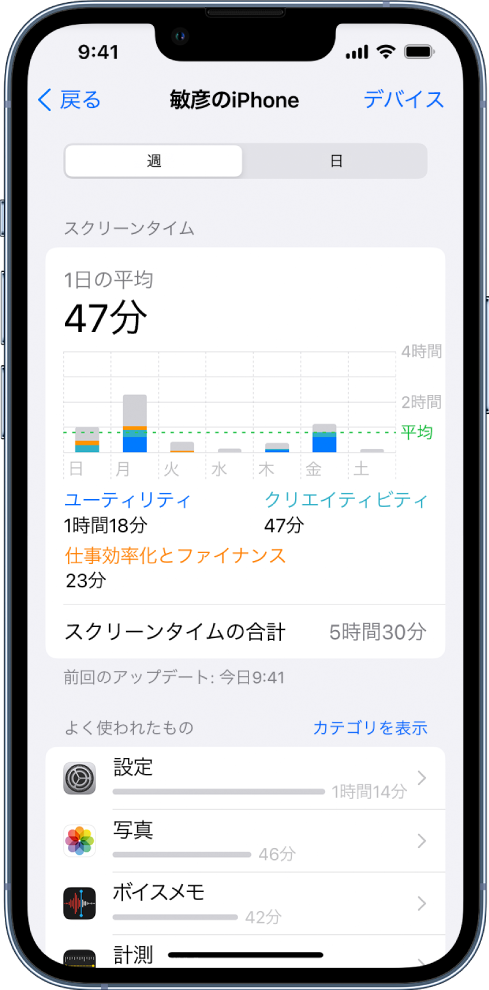
「スクリーンタイム」ウィジェットを使用してデバイスの使用状況を一目で確認する
ホーム画面からデバイスの使用状況を追跡できるように、スクリーンタイムのウィジェットをホーム画面に追加できます。このウィジェットには、スクリーンタイムの概要の情報が表示されます。追加するウィジェットが大きいほど、表示される情報が多くなります。ウィジェットを一目見るだけで、デバイスの使用状況を素早く確認できます。
ファミリー共有を使ってファミリーメンバーのデバイスでスクリーンタイムを設定した場合は、ウィジェットをタップして、ファミリーグループのメンバーのリストを表示できます。レポートを表示したいファミリーメンバーの名前をタップします。
すべてのデバイスでスクリーンタイムを使用する
すべてのデバイスで「スクリーンタイム」の設定とレポートを共有するには、各デバイスで同じApple IDを使ってサインインし、「デバイス間で共有」がオンになっていることを確認してください。
「設定」
 >「スクリーンタイム」と選択します。
>「スクリーンタイム」と選択します。下にスクロールしてから、「デバイス間で共有」をオンにします。